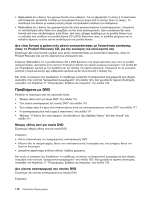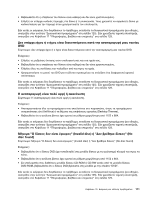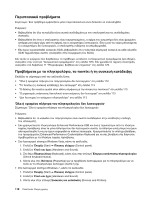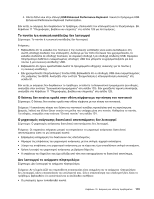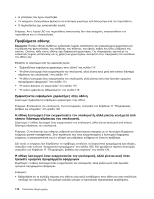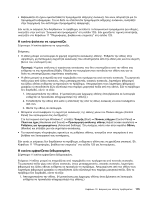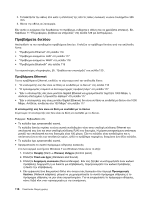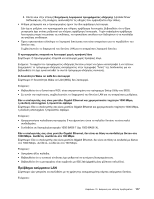Lenovo ThinkCentre M91p (Greek) User Guide - Page 129
Η εικόνα φαίνεται να τρεμοπαίζει, Hardware and Sound
 |
View all Lenovo ThinkCentre M91p manuals
Add to My Manuals
Save this manual to your list of manuals |
Page 129 highlights
125 11 129. 1 2 305 mm. 3 Control Panel Windows 7 Start Control Panel Hardware and Sound Adjust screen resolution Advanced Settings Monitor 11 129 1 10 115

•
Βεβαιωθείτε ότι έχουν εγκατασταθεί τα προγράμματα οδήγησης συσκευής που είναι απαραίτητα για τα
προγράμματα εφαρμογών. Για να δείτε αν απαιτούνται προγράμματα οδήγησης συσκευών, ανατρέξτε
στην τεκμηρίωση του αντίστοιχου προγράμματος εφαρμογής.
Εάν αυτές οι ενέργειες δεν διορθώσουν το πρόβλημα, εκτελέστε τα διαγνωστικά προγράμματα (για οδηγίες,
ανατρέξτε στην ενότητα “Διαγνωστικά προγράμματα” στη σελίδα 125). Εάν χρειάζεστε τεχνική υποστήριξη,
ανατρέξτε στο Κεφάλαιο 11 “Πληροφορίες, βοήθεια και υπηρεσίες” στη σελίδα 129.
Η εικόνα φαίνεται να τρεμοπαίζει
Σύμπτωμα: Η εικόνα φαίνεται να τρεμοπαίζει.
Ενέργειες:
•
Η οθόνη μπορεί να λειτουργεί σε χαμηλή συχνότητα ανανέωσης οθόνης. Ρυθμίστε την οθόνη στην
υψηλότερη, μη πεπλεγμένη συχνότητα ανανέωσης που υποστηρίζεται από την οθόνη σας και τον ελεγκτή
βίντεο του υπολογιστή σας.
Προσοχή:
Η χρήση ανάλυσης ή συχνότητας ανανέωσης που δεν υποστηρίζεται από την οθόνη σας
ενδέχεται να της προκαλέσει βλάβη. Ελέγξτε την τεκμηρίωση που συνοδεύει την οθόνη σας για να
δείτε τις υποστηριζόμενες συχνότητες ανανέωσης.
•
Η οθόνη μπορεί να επηρεάζεται από παρεμβολές που προέρχονται από κοντινές συσκευές. Τα μαγνητικά
πεδία γύρω από άλλες συσκευές, όπως μετασχηματιστές, οικιακές συσκευές, λαμπτήρες φθορισμού
και άλλες οθόνες ενδέχεται να προκαλούν το πρόβλημα. Απομακρύνετε τους λαμπτήρες φθορισμού
γραφείου ή οποιοδήποτε άλλο εξοπλισμό που παράγει μαγνητικά πεδία από την οθόνη. Εάν το πρόβλημα
δεν διορθωθεί, κάντε τα εξής:
1. Απενεργοποιήστε την οθόνη. (Η μετακίνηση μιας έγχρωμης οθόνης όταν βρίσκεται σε λειτουργία
ενδέχεται να προκαλέσει αποχρωματισμό της οθόνης.)
2. Τοποθετήστε την οθόνη έτσι ώστε η απόστασή της από τις άλλες συσκευές να είναι τουλάχιστον
305 mm.
3. Θέστε την οθόνη σε λειτουργία.
•
Μπορείτε να επαναφέρετε τη συχνότητα ανανέωσης της οθόνης μέσω του Πίνακα ελέγχου (Control
Panel) του λειτουργικού σας συστήματος:
Στο λειτουργικό σύστημα Windows 7, επιλέξτε
Έναρξη
(Start)
➙
Πίνακας ελέγχου
(Control Panel)
➙
Υλικό και ήχος
(Hardware and Sound)
➙
Προσαρμογή ανάλυσης οθόνης
Adjust screen resolution)
➙
Ρυθμίσεις για προχωρημένους
(Advanced Settings). Στη συνέχεια, κάντε κλικ στην καρτέλα
Οθόνη
(Monitor) και επιλέξτε μια νέα συχνότητα ανανέωσης.
•
Για περισσότερες πληροφορίες σχετικά με τις ρυθμίσεις οθόνης, ανατρέξτε στην τεκμηρίωση ή στη
βοήθεια του λειτουργικού σας συστήματος.
Εάν αυτές οι ενέργειες δεν διορθώσουν το πρόβλημα, ενδέχεται η οθόνη σας να χρειάζεται επισκευή. Βλ.
Κεφάλαιο 11 “Πληροφορίες, βοήθεια και υπηρεσίες” στη σελίδα 129 για λεπτομέρειες.
Η εικόνα εμφανίζεται ξεθωριασμένη
Σύμπτωμα: Η εικόνα εμφανίζεται ξεθωριασμένη.
Ενέργεια: Η οθόνη μπορεί να επηρεάζεται από παρεμβολές που προέρχονται από κοντινές συσκευές.
Τα μαγνητικά πεδία γύρω από άλλες συσκευές, όπως μετασχηματιστές, οικιακές συσκευές, λαμπτήρες
φθορισμού και άλλες οθόνες ενδέχεται να προκαλούν το πρόβλημα. Απομακρύνετε από την οθόνη τους
λαμπτήρες φθορισμού γραφείου ή οποιοδήποτε άλλο εξοπλισμό που παράγει μαγνητικά πεδία. Εάν το
πρόβλημα δεν διορθωθεί, κάντε τα εξής:
1. Απενεργοποιήστε την οθόνη. (Η μετακίνηση μιας έγχρωμης οθόνης όταν βρίσκεται σε λειτουργία
ενδέχεται να προκαλέσει αποχρωματισμό της οθόνης.)
Κεφάλαιο 10. Διάγνωση και επίλυση προβλημάτων
115